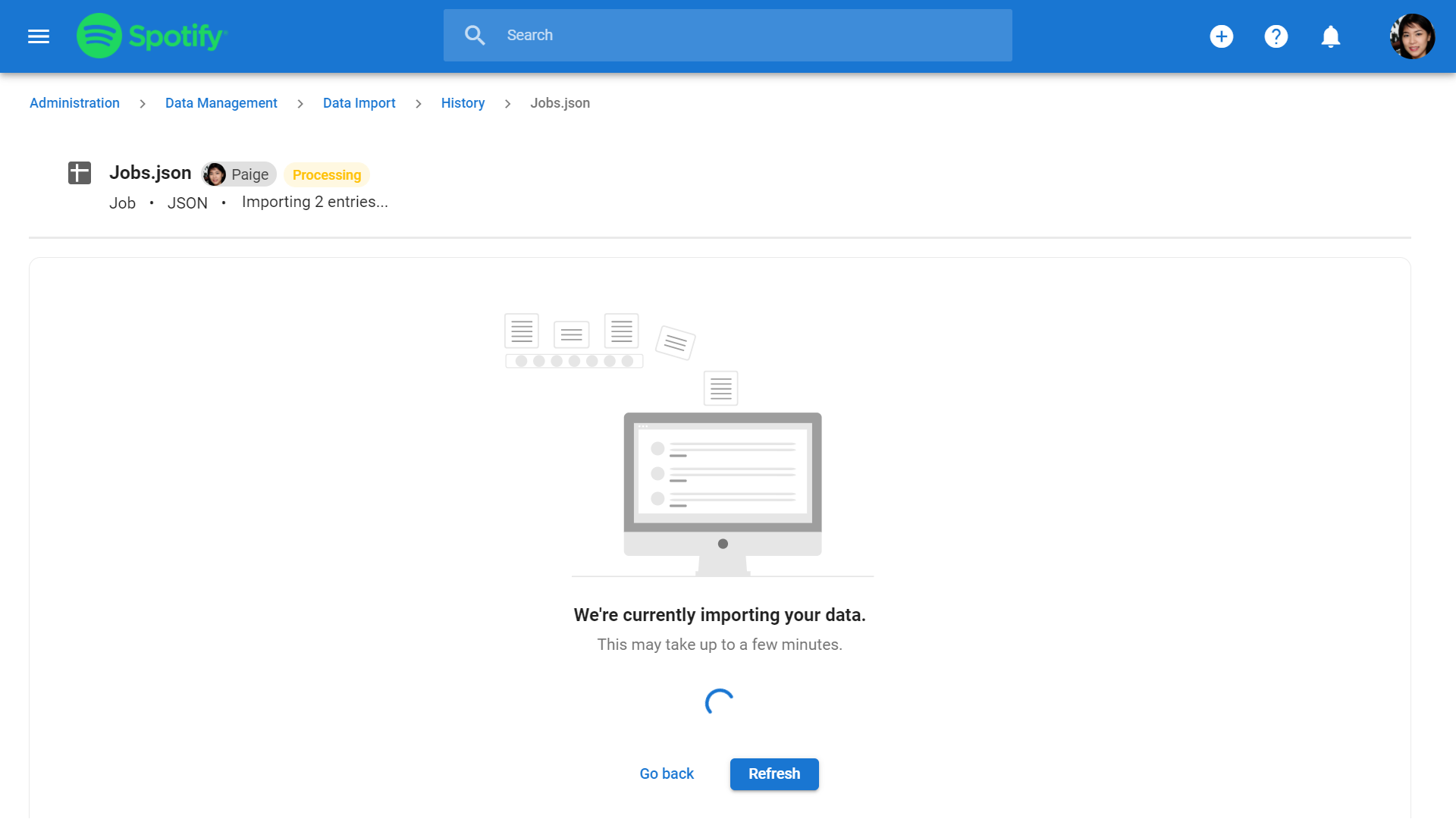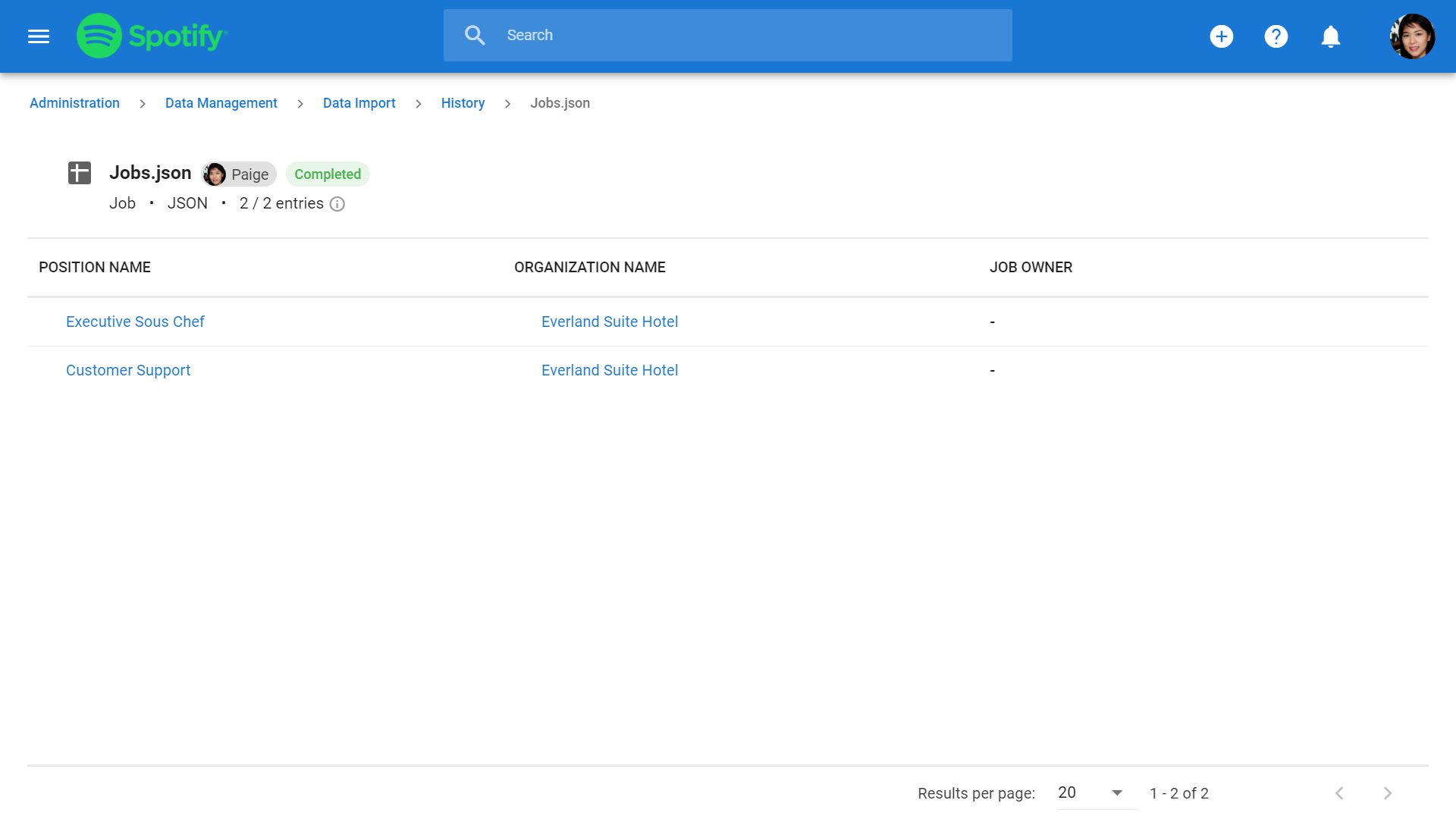Esto solo puede ser realizado por un Administrador.
Manatal permite la creación masiva de vacantes a través de la importación de archivos CSV o JSON. Esto puede ser particularmente útil cuando se realiza una migración de datos a Manatal, por ejemplo.
Al importar vacantes, se debe adjuntar un nombre de "Organización" (Cliente/Departamento) a cada vacante para definir a qué Organización debe adjuntarse cada vacante. Tenga en cuenta que Manatal no distingue entre mayúsculas y minúsculas al mirar los nombres de las organizaciones.
Durante la importación, para cada vacante:
- si Manatal encuentra exactamente una organización existente con el mismo nombre, adjuntará la vacante a ella.
- si Manatal encuentra varias organizaciones existentes bajo su cuenta con el mismo nombre, la importación fallará y el usuario deberá corregir cualquier error.
- si Manatal no encuentra ninguna organización existente bajo su cuenta con el mismo nombre, la importación fallará y el usuario deberá corregir cualquier error.
Importar sus Vacantes
- Diríjase a la siguiente página. Alternativamente, haga clic en "Administración" desde su menú lateral, abra la categoría "Gestión de Datos" y luego la categoría "Importación de Datos", luego haga clic en "Subir archivo".


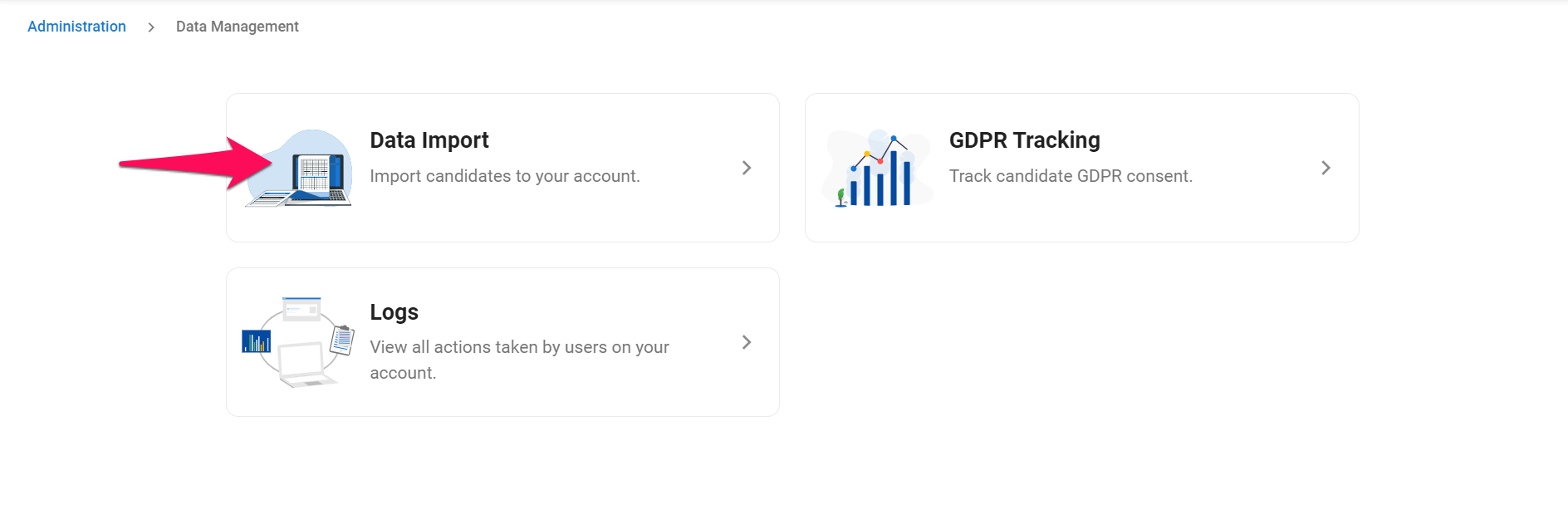
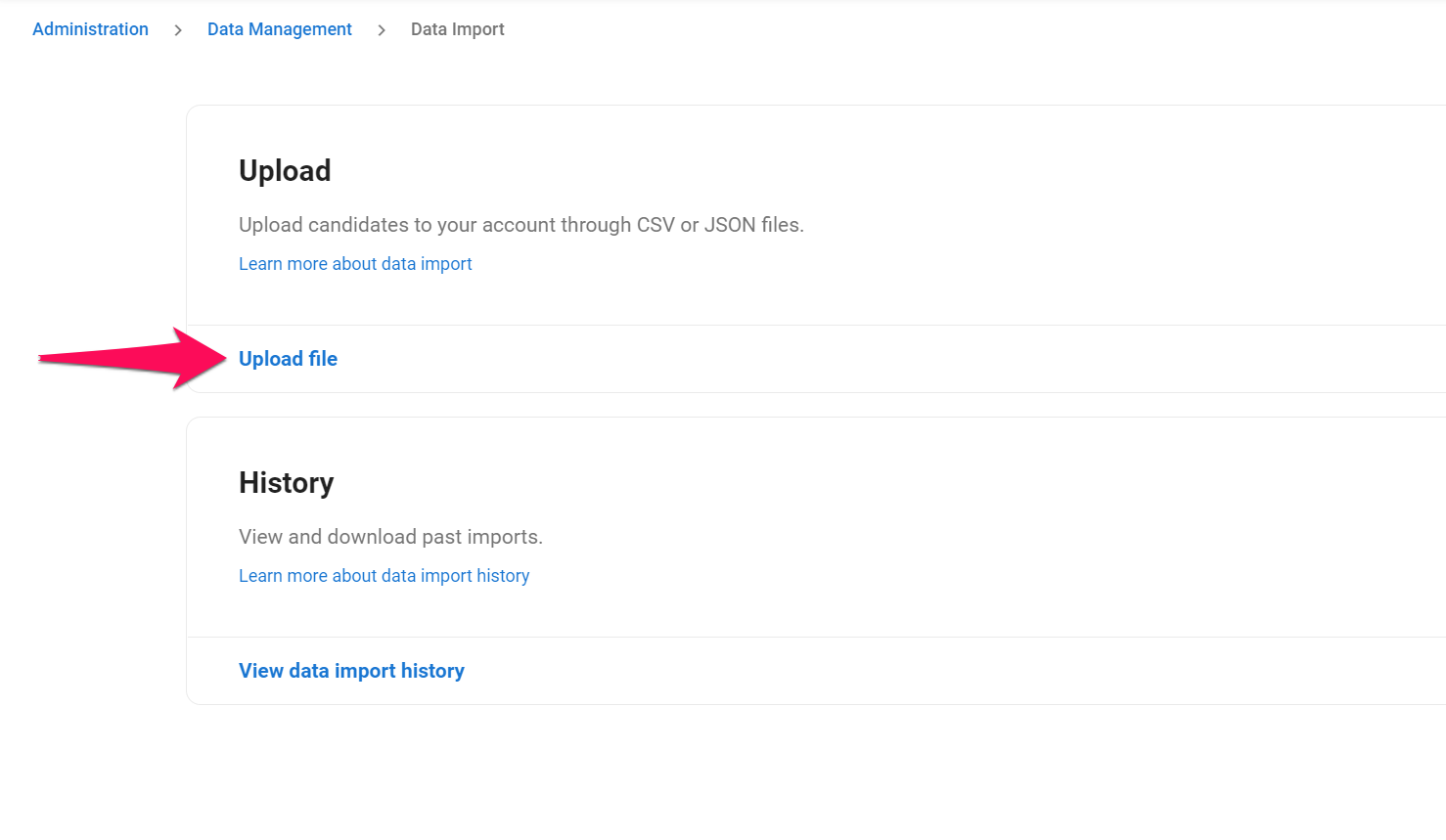
-
Seleccione el conjunto de datos de vacantes y haga clic en "Siguiente".
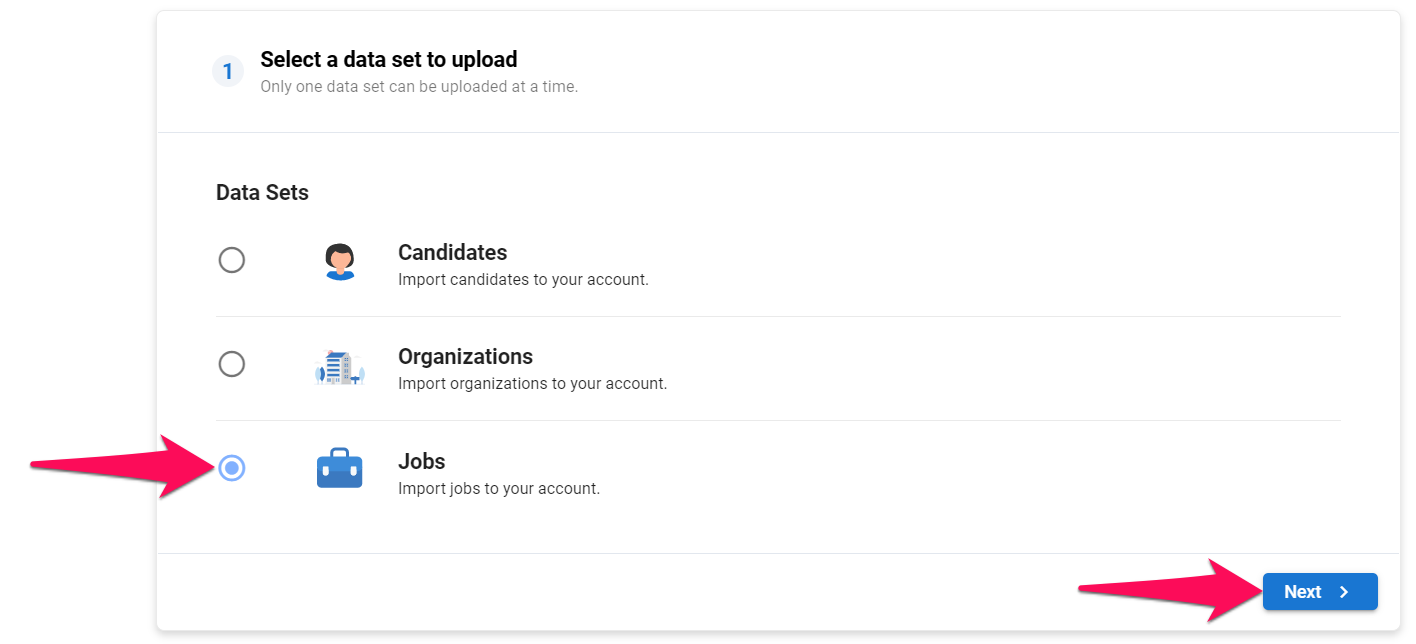
-
Seleccione el tipo de archivo y haga clic en "Siguiente". Para un archivo CSV, continúe leyendo a continuación, para un archivo JSON siga estas instrucciones.
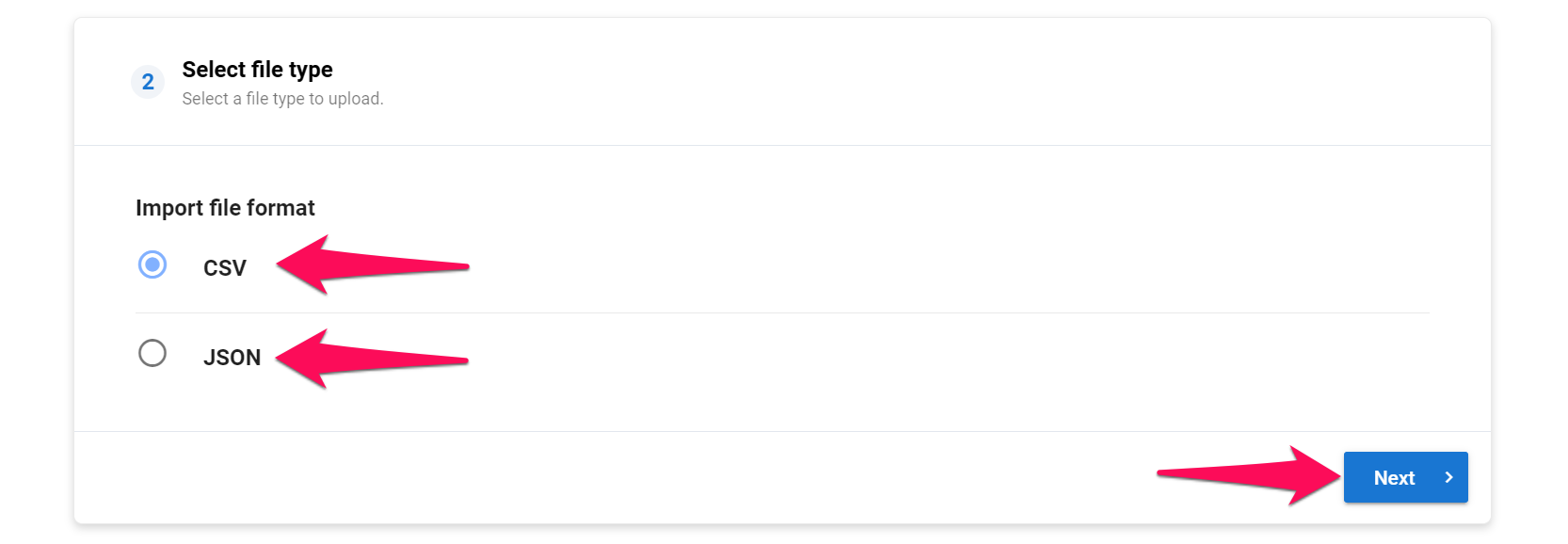
Archivo CSV
- Seleccione un archivo para subir, haga clic en "Siguiente" y luego en "Subir". Manatal analizará el archivo y extraerá toda la información que contiene.
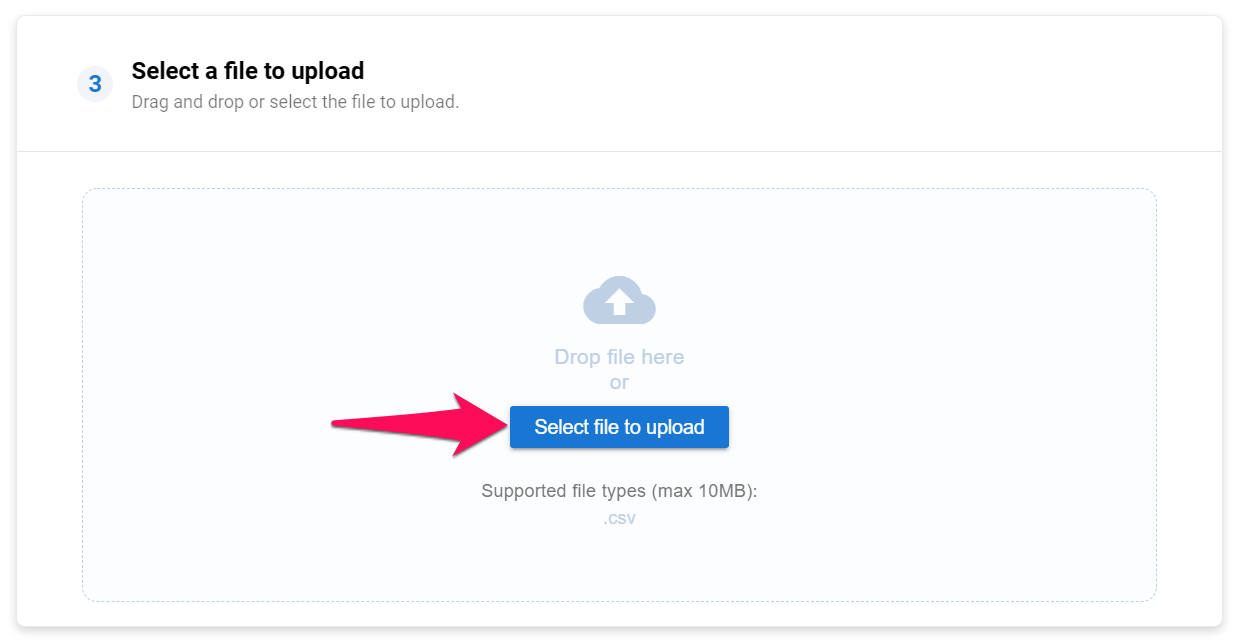
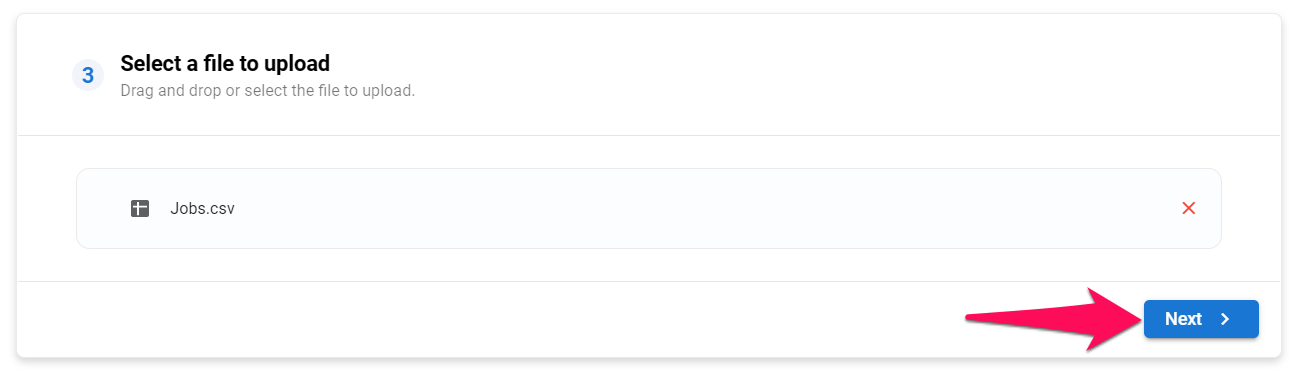
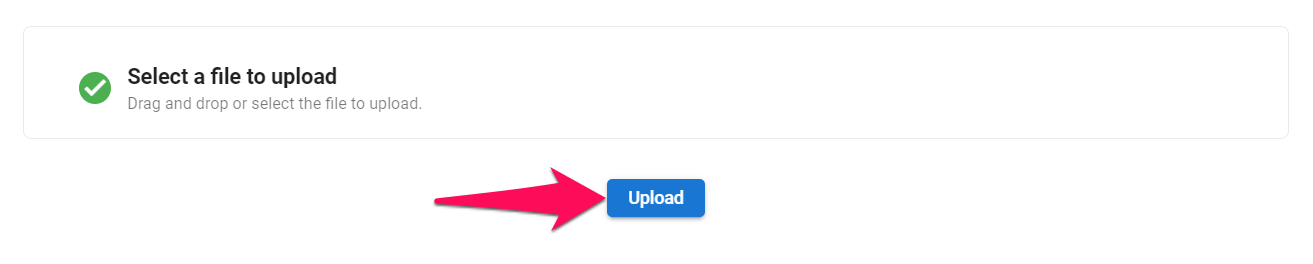
- Mapee las columnas de su archivo de acuerdo con los campos de Manatal.
- Los campos marcados con un asterisco rojo en el menú desplegable "Nombre del Campo" son obligatorios para poder continuar.
- Cualquier columna mapeada a un campo obligatorio no debe contener celdas en blanco, de lo contrario la importación no tendrá éxito.
Las columnas no mapeadas no se importarán a la plataforma.
- 1. Nombre de la Columna: Contenido de la primera celda de cada columna en su archivo CSV. Si la celda no tiene contenido, el nombre de la columna será "Sin nombre: n", donde n se refiere al número de la columna.
- 2. Nombre del Campo: Nombre del campo en Manatal. Haga coincidir el nombre del campo con la columna relevante (es decir, haga coincidir la columna "Sitio web" con el campo "Sitio web de la Organización").
- 3. Tipo de Campo: Tipo de datos requerido por Manatal. Asegúrese de que los datos contenidos en cada columna cumplan con los requisitos de cada campo. Los datos no se importarán a Manatal si no cumplen con las restricciones del tipo de datos. Aprenda más sobre las restricciones de tipo de campo en la tabla a continuación.
- 4. Datos de Muestra: Datos de muestra extraídos de cada columna. Se pueden usar para confirmar que los datos de la columna corresponden al campo de Manatal.
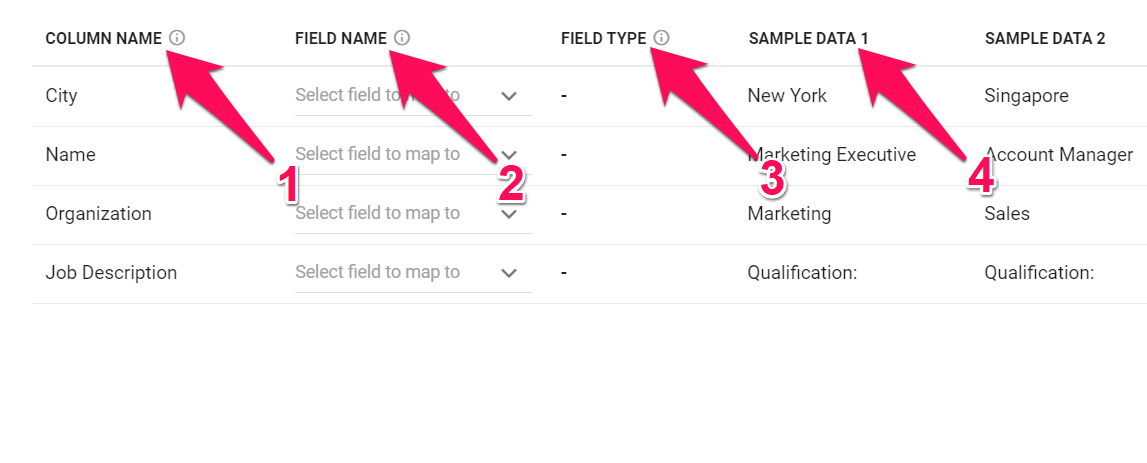
Para hacer coincidir una columna con un campo, simplemente haga clic en "Seleccionar campo para mapear" junto al nombre de la columna y seleccione el campo relevante del menú desplegable.
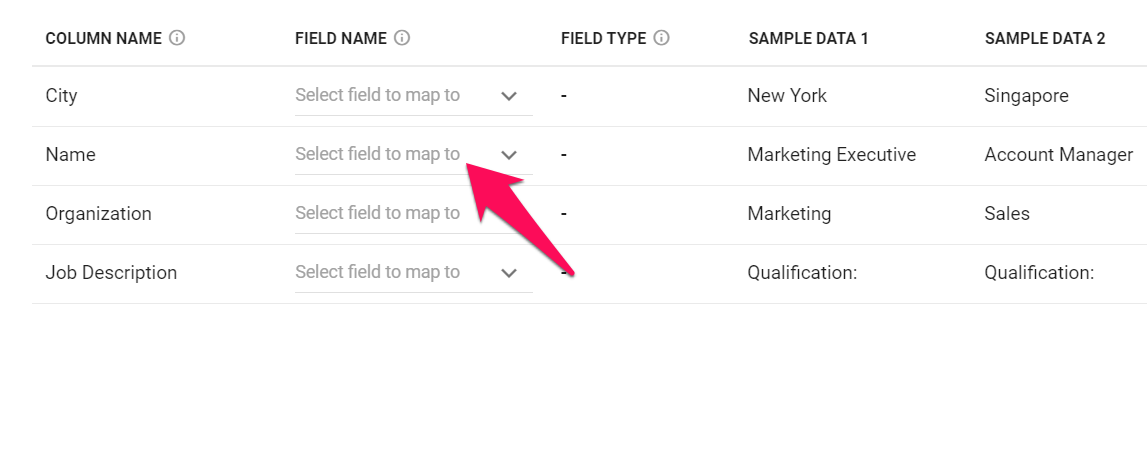
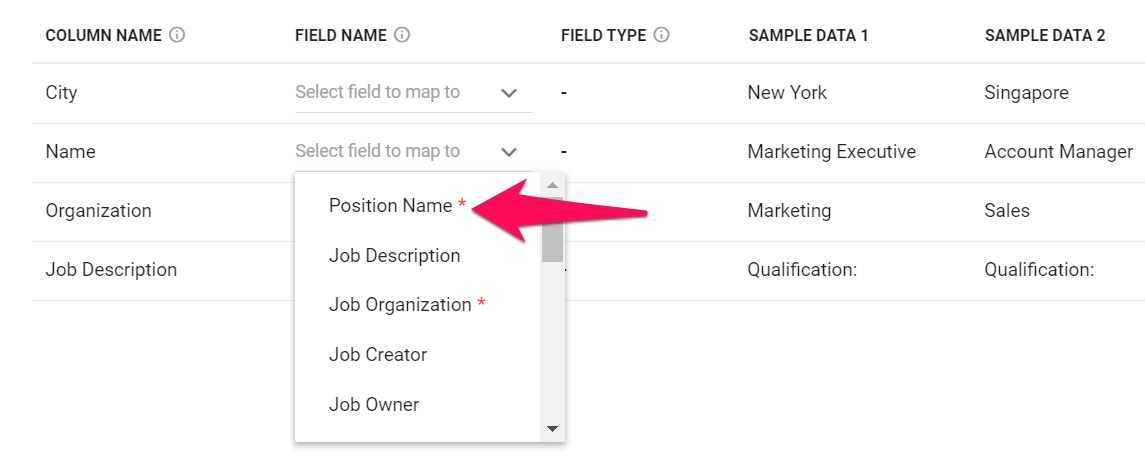
A continuación se muestran todos los campos predeterminados de Manatal que se pueden mapear y sus respectivos requisitos.
La palabra "Organización" en la tabla a continuación se refiere a Clientes o Departamentos dependiendo de si su cuenta de Manatal está en modo Agencia o Empresa.
Si planea importar Coincidencias en una etapa posterior, Manatal requerirá un ID de Fuente de Trabajo para conectar el trabajo correcto con la coincidencia correcta. Se recomienda asignar este valor a los trabajos durante la importación de datos de trabajo utilizando el campo ID de Fuente de Trabajo. Consulte este artículo para obtener más información sobre las coincidencias, y este artículo para importar coincidencias.
| Nombre del Campo | Obligatorio | Tipo de Campo | Restricciones |
|---|---|---|---|
| Nombre del Trabajo | Sí | Texto | ≤ 255 caracteres |
| ID de Fuente de Trabajo | No | Número Entero | |
| Organización del Trabajo | Sí | Texto | Debe coincidir con el nombre de una Organización existente |
| Descripción del Trabajo | No | Texto Largo | |
| Creador del Trabajo | No | Dirección de Correo Electrónico | Debe ser un usuario existente |
| Propietario del Trabajo | No | Dirección de Correo Electrónico | Debe ser un usuario existente |
| País | No | Texto | ≤ 255 caracteres |
| Ciudad | No | Texto | ≤ 255 caracteres |
| Dirección de la Oficina | No | Texto | ≤ 255 caracteres |
| Estado del Trabajo | No | Texto | "active", "on_hold", "won" o "lost" |
| Fecha de Apertura | No | Fecha y Hora | Formato debe ser YYYY-MM-DDThh:mm:ssZ |
| Fecha de Cierre | No | Fecha y Hora | Formato debe ser YYYY-MM-DDThh:mm:ssZ |
| Salario Mínimo | No | Número Entero | ≥ 0 |
| Salario Máximo | No | Número Entero | ≥ 0 |
| Moneda | No | Código de Moneda ISO | Debe ser un código de moneda de 3 caracteres |
| Detalles del Paquete | No | Texto Largo | |
| Detalles del Contrato | No | Tipo de Contrato | "full_time", "part_time", "temporary", "freelance", "internship", "apprenticeship", "contractor", o "consultancy" |
| Remoto | No | Booleano | "true" o "false" |
| Nivel de Experiencia | No | Nivel de Experiencia | "junior", "middle" o "senior" |
| Etiquetas del Trabajo | No | Lista de Texto | Solo disponible a través de importación JSON. Ver más detalles abajo. |
| Notas | No | Notas | Solo disponible a través de importación JSON. Ver más detalles abajo. |
Todos los campos de tiempo importados se considerarán en la zona horaria UTC.
- Si su archivo contiene datos que no tienen su campo predeterminado de Manatal, es posible crear "campos personalizados" siguiendo estas instrucciones. Una vez creados, los campos personalizados se vuelven visibles en el menú desplegable "Nombre del Campo" y pueden ser mapeados a columnas.
Los campos personalizados en Manatal se pueden crear utilizando una amplia gama de tipos de campos (número, fecha, texto, opción múltiple,...). A continuación se muestran todos los tipos de campos disponibles y sus respectivos requisitos para una importación exitosa.
| Tipo de Campo | Formato | Restricciones |
|---|---|---|
| Texto | Texto | ≤ 255 caracteres |
| Texto Largo | Texto Largo | |
| Fecha | Fecha | El formato debe ser YYYY-MM-DD |
| Número | Número Decimal | ≥ 0 |
| Porcentaje | Número Entero | ≥ 0 |
| Booleano | Booleano | true / false |
| Desplegable | Texto | Debe estar entre la lista de opciones |
| Opción Múltiple | Texto | Debe estar entre la lista de opciones |
| Desplegable de Selección Múltiple | Lista de Texto | Solo disponible a través de importación JSON. Ver más detalles abajo. |
| Casilla de Verificación | Lista de Texto | Solo disponible a través de importación JSON. Ver más detalles abajo. |
-
Una vez que haya mapeado todas las columnas que necesitan ser importadas, haga clic en "Siguiente".
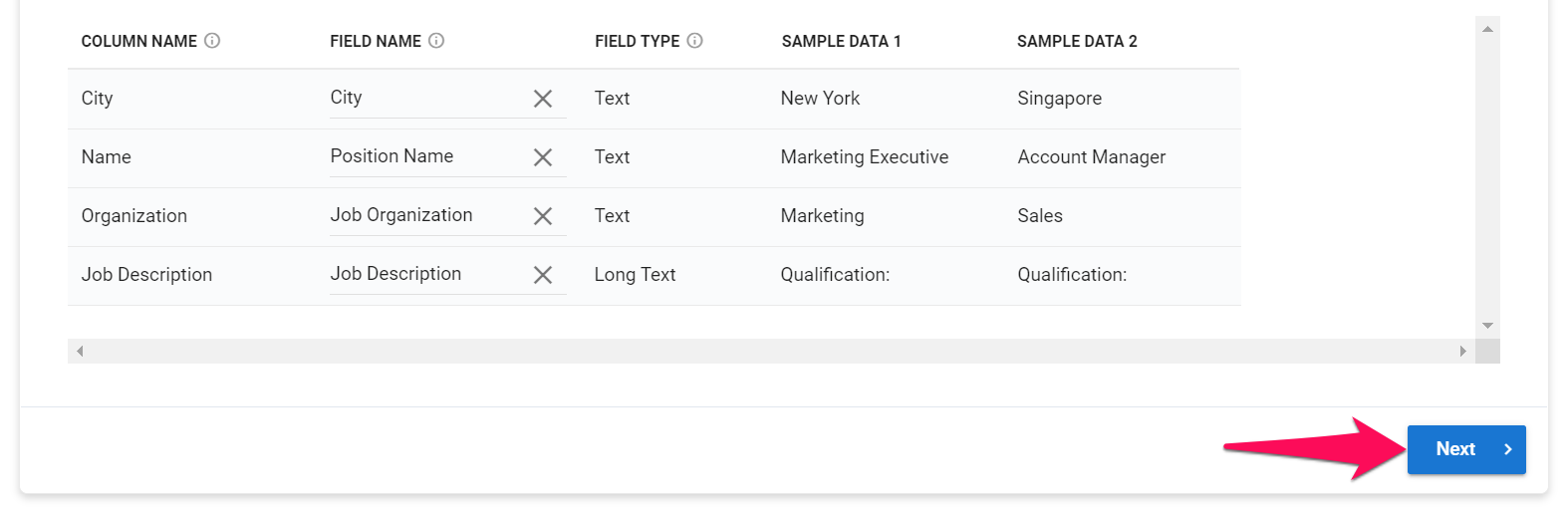
-
Seleccione si desea ser notificado por correo electrónico una vez que se complete la importación y luego haga clic en "Subir".
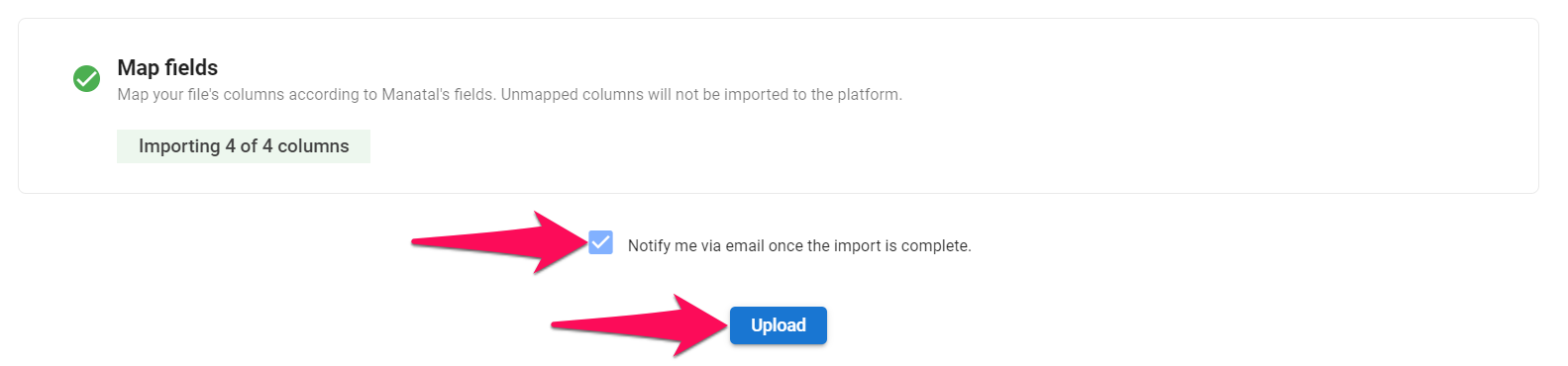
-
A partir de aquí puede reanudar su trabajo como de costumbre, su archivo será procesado en segundo plano. Para verificar el estado de la importación, visite la página de Historial de Importación de Datos.
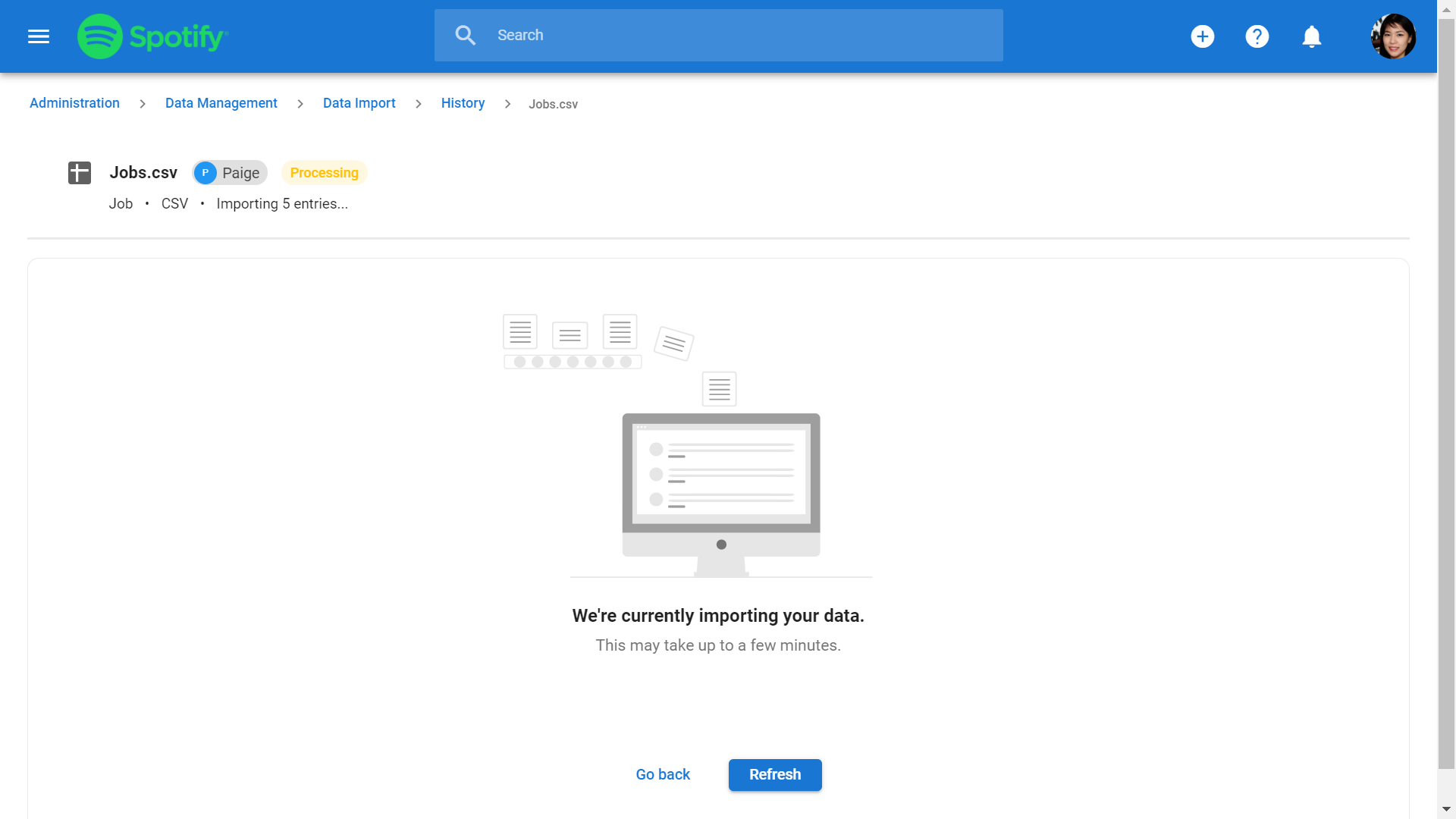
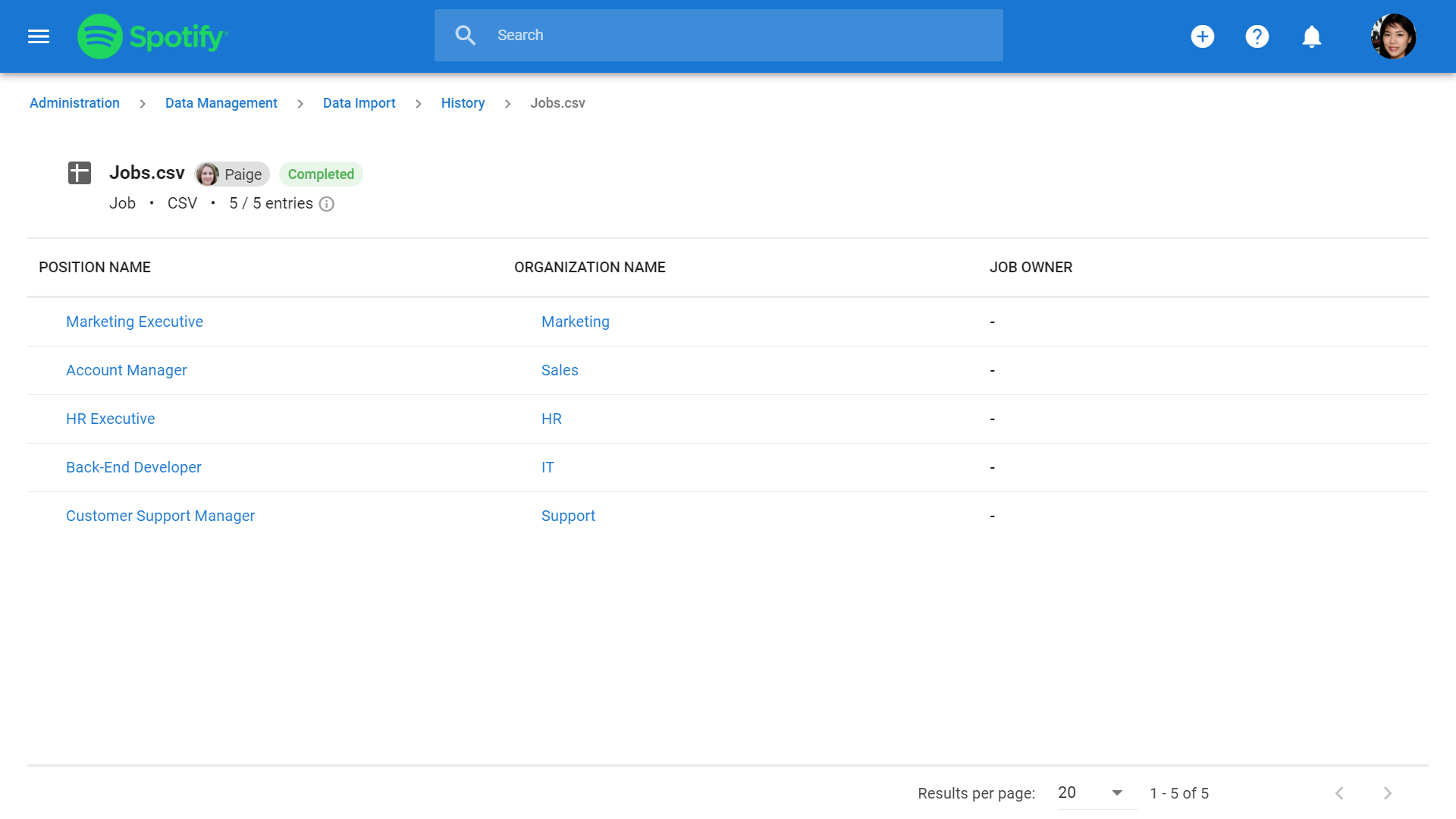
Archivo JSON
- Seleccione un archivo para cargar, haga clic en "Siguiente" y luego en "Cargar". Manatal analizará el archivo y extraerá toda la información que contiene.
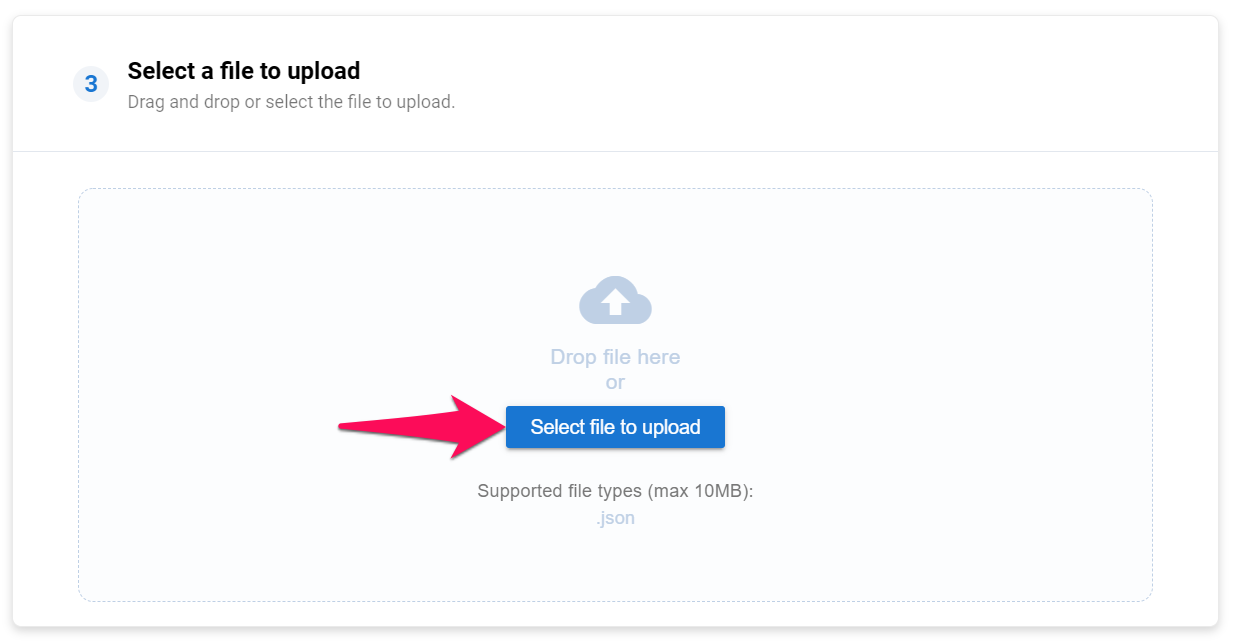
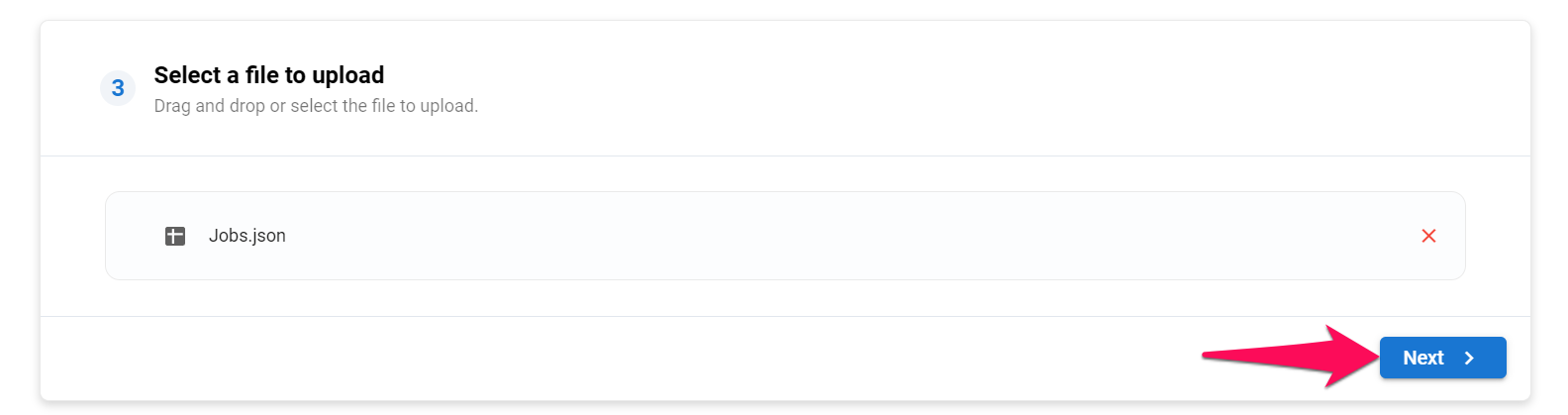
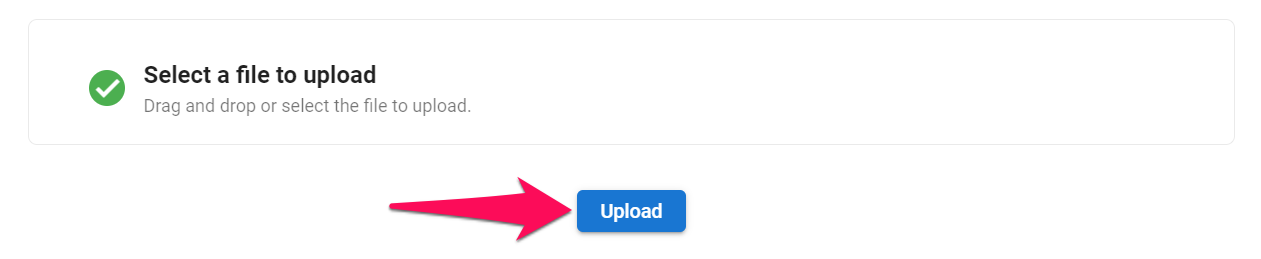
- Mapee las columnas de su archivo según los campos de Manatal.
Los campos marcados con un asterisco rojo en el menú desplegable "Nombre del campo" son obligatorios para poder continuar.
Las columnas no mapeadas no se importarán a la plataforma.
- 1. Nombre de la columna: Todas las variables contenidas en su archivo JSON.
- 2. Nombre del campo: Nombre del campo en Manatal. Haga coincidir el nombre del campo con la columna relevante (por ejemplo, haga coincidir la columna "sitio web" con el campo "Sitio web de la organización").
- 3. Tipo de campo: Tipo de datos requerido por Manatal. Asegúrese de que los datos contenidos en cada columna cumplan con los requisitos de cada campo. Los datos no se importarán a Manatal si no cumplen con las restricciones del tipo de datos. Obtenga más información sobre las restricciones de tipo de campo en la tabla a continuación.
- 4. Datos de muestra: Datos de muestra extraídos para cada columna. Se pueden usar para confirmar que los datos de la columna corresponden al campo de Manatal.
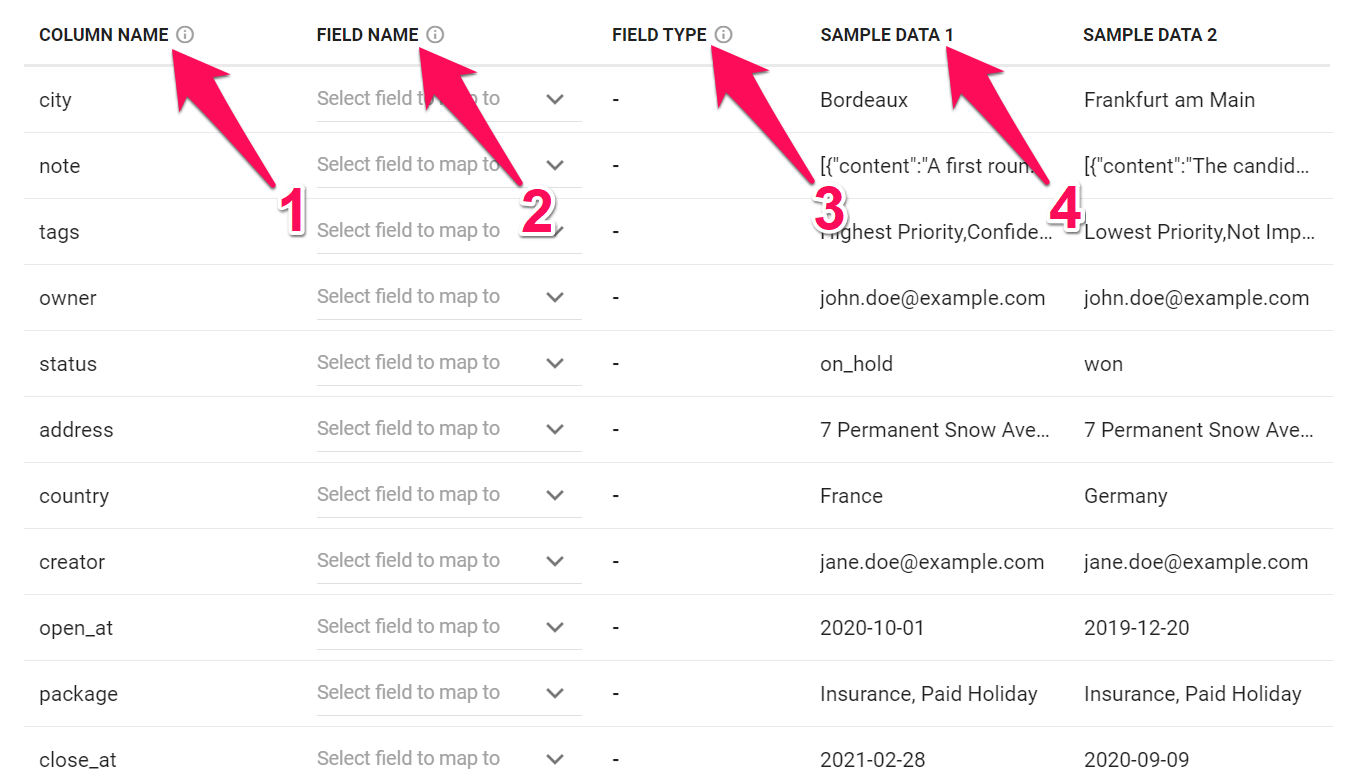
Para hacer coincidir una columna con un campo, simplemente haga clic en "Seleccionar campo para mapear" junto al nombre de la columna y seleccione el campo relevante del menú desplegable.

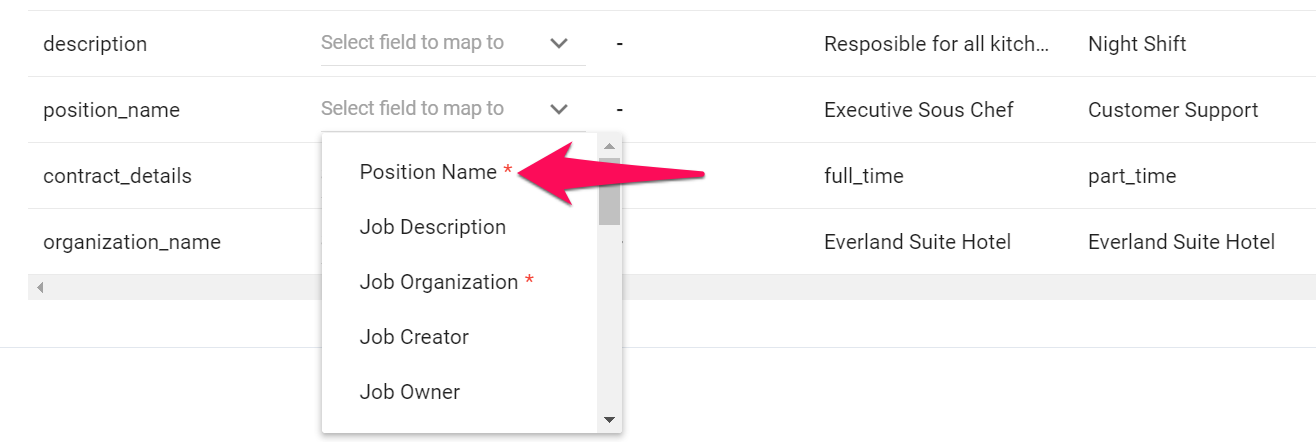
A continuación se muestran todos los campos predeterminados de Manatal que se pueden mapear y sus respectivos requisitos.
La palabra "Organización" en la tabla a continuación se refiere a Clientes o Departamentos, dependiendo de si su cuenta de Manatal está en modo Agencia o Empresa.
Si planea importar Coincidencias en una etapa posterior, Manatal requerirá un ID de fuente de vacante para conectar el trabajo correcto con la coincidencia correcta. Se recomienda asignar este valor a las vacantes durante la importación de datos de la vacante utilizando el campo ID de fuente de la vacante. Consulte este artículo para obtener más información sobre las coincidencias y este artículo para importar coincidencias.
| Nombre del campo | Requerido | Tipo de campo | Restricciones |
|---|---|---|---|
| Nombre del trabajo | Sí | Texto | ≤ 255 caracteres |
| ID de fuente de trabajo | No | Número entero | |
| Organización del trabajo | Sí | Texto | Debe coincidir con el nombre de una Organización existente |
| Descripción del trabajo | No | Texto largo | |
| Creador del trabajo | No | Dirección de correo electrónico | Debe ser un usuario existente |
| Propietario del trabajo | No | Dirección de correo electrónico | Debe ser un usuario existente |
| País | No | Texto | ≤ 255 caracteres |
| Ciudad | No | Texto | ≤ 255 caracteres |
| Dirección de la oficina | No | Texto | ≤ 255 caracteres |
| Estado del trabajo | No | Texto | "active", "on_hold", "won" o "lost" |
| Fecha de apertura | No | Fecha y hora | El formato debe ser YYYY-MM-DDThh:mm:ssZ |
| Fecha de cierre | No | Fecha y hora | El formato debe ser YYYY-MM-DDThh:mm:ssZ |
| Salario mínimo | No | Número entero | ≥ 0 |
| Salario máximo | No | Número entero | ≥ 0 |
| Moneda | No | Código de moneda ISO | Debe ser un código de moneda de 3 caracteres |
| Detalles del paquete | No | Texto largo | |
| Detalles del contrato | No | Tipo de contrato | "full_time", "part_time", "temporary", "freelance", "internship", "apprenticeship", "contractor" o "consultancy" |
| Remoto | No | Booleano | "true" o "false" |
| Nivel de experiencia | No | Nivel de experiencia | "junior", "middle" o "senior" |
| Etiquetas del trabajo | No | Lista de texto | Cada elemento debe ser único y ≤ 255 caracteres |
| Notas | No | Notas | Ver más detalles a continuación |
Todos los campos de tiempo importados se considerarán en la zona horaria UTC.
Notas
A continuación se muestran los requisitos para el campo de tipo notas y un fragmento de código.
| Punto de datos | Requerido | Tipo | Restricciones |
|---|---|---|---|
| contenido | Sí | Texto | |
| created_at | No | Fecha y hora | El formato debe ser YYYY-MM-DDThh:mm:ssZ |
| creador | No | Dirección de correo electrónico | Debe ser un usuario existente |
Todos los campos de tiempo importados se considerarán en la zona horaria UTC.
Fragmento de código:
[
{
"content": "reevaluar necesidades de reclutamiento a principios del segundo trimestre"
},
{
"content": "Reevaluar necesidades de reclutamiento a principios del segundo trimestre",
"creator": "joseph.staline@testy.com",
"created_at": "2010-09-15",
},
]
Ejemplo de archivo JSON
[
{
"id":30001,
"position_name":"Sous Chef Ejecutivo",
"organization_name":"Hotel Suite Everland",
"description":"Responsable de toda la cocina incluyendo: Cocina, Pastelería y Panadería",
"creator":"jane.doe@example.com",
"owner":"john.doe@example.com",
"country":"Francia",
"city":"Burdeos",
"address":"Avenida de la Nieve Permanente 7",
"status":"en_espera",
"open_at":"2020-10-01",
"close_at":"2021-02-28",
"salary_min":8000,
"salary_max":9000,
"currency":"EUR",
"package":"Seguro, Vacaciones Pagadas",
"contract_details":"tiempo_completo",
"is_remote":true,
"seniority":"senior",
"tags":[
"Máxima Prioridad",
"Confidencial",
"Urgente"
],
"note":[
{
"content":"La primera ronda de entrevistas se realizará en línea",
"creator":"jane.doe@example.com",
"created_at":"2021-01-16"
},
{
"content":"Se necesita entrevista técnica"
}
]
},
{
"id":30002,
"position_name":"Atención al Cliente",
"organization_name":"Starporium",
"description":"Turno de Noche",
"creator":"jane.doe@example.com",
"owner":"john.doe@example.com",
"country":"Alemania",
"city":"Fráncfort del Meno",
"address":"Avenida de la Nieve Permanente 7",
"status":"ganado",
"open_at":"2019-12-20",
"close_at":"2020-09-09",
"salary_min":2500,
"salary_max":3000,
"currency":"EUR",
"package":"Seguro, Vacaciones Pagadas",
"contract_details":"tiempo_parcial",
"is_remote":false,
"seniority":"junior",
"tags":[
"Prioridad más Baja",
"No Importante"
],
"note":[
{
"content":"Los perfiles de los candidatos se han enviado al gerente",
"creator":"jane.doe@example.com",
"created_at":"2020-05-12"
},
{
"content":"Muchos candidatos interesantes."
}
]
}
]
- Si sus archivos contienen datos que no tienen su campo predeterminado de Manatal, es posible crear "campos personalizados" siguiendo estas instrucciones. Una vez creados, los campos personalizados se vuelven visibles en el menú desplegable "Nombre del Campo" y pueden ser asignados a columnas.
Los campos personalizados en Manatal se pueden crear utilizando una amplia gama de tipos de campos (número, fecha, texto, opción múltiple,...). A continuación se muestran todos los tipos de campos disponibles y sus respectivos requisitos para una importación exitosa.
| Tipo de Campo | Formato | Restricciones |
|---|---|---|
| Texto | Texto | ≤ 255 caracteres |
| Texto Largo | Texto Largo | |
| Fecha | Fecha | El formato debe ser AAAA-MM-DD |
| Número | Número Decimal | ≥ 0 |
| Porcentaje | Número Entero | ≥ 0 |
| Booleano | Booleano | verdadero / falso |
| Desplegable | Texto | Debe estar entre la lista de opciones |
| Opción Múltiple | Texto | Debe estar entre la lista de opciones |
| Desplegable de Selección Múltiple | Lista de Texto | Debe estar entre la lista de opciones |
| Casilla de Verificación | Lista de Texto | Debe estar entre la lista de opciones |
-
Una vez que haya asignado todas las columnas que necesitan ser importadas, haga clic en "Siguiente".
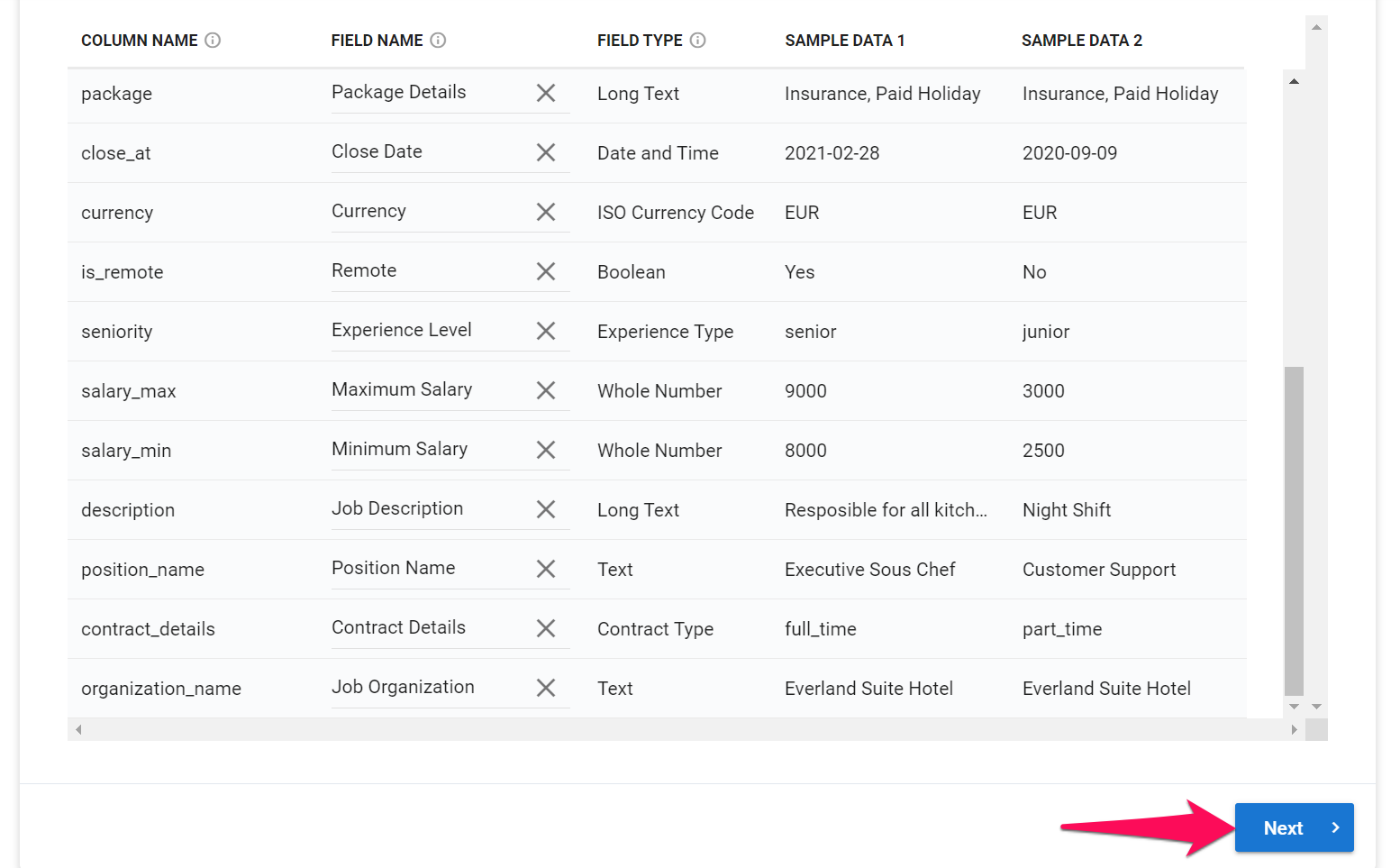
-
Seleccione si desea ser notificado por correo electrónico una vez que la importación esté completa, luego haga clic en "Subir".
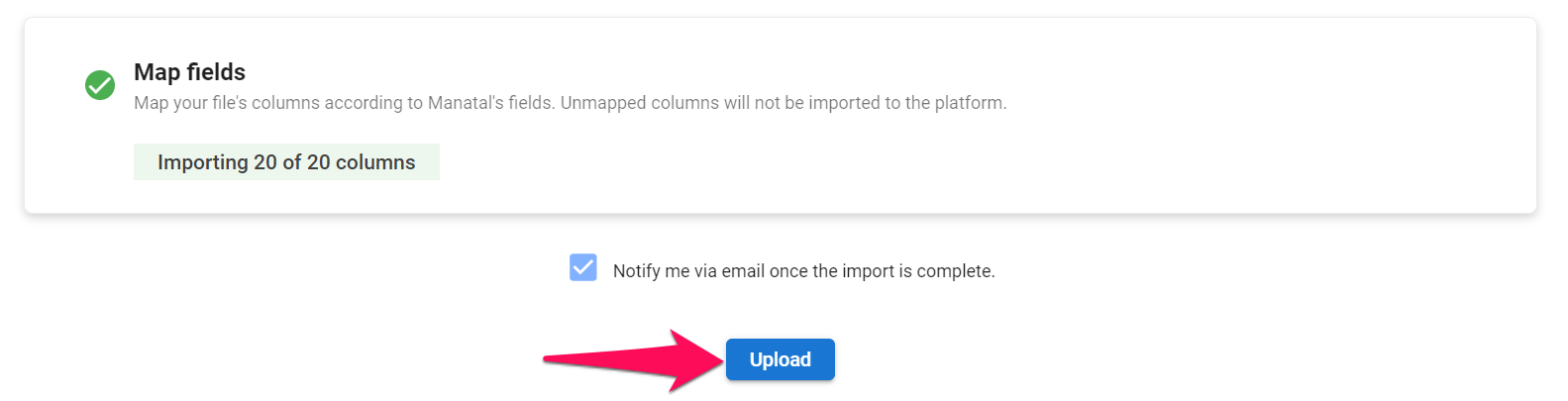
-
A partir de aquí puede reanudar su trabajo como de costumbre, su archivo será procesado en segundo plano. Para verificar el estado de la importación, por favor visite la página de Historial de Importación de Datos.